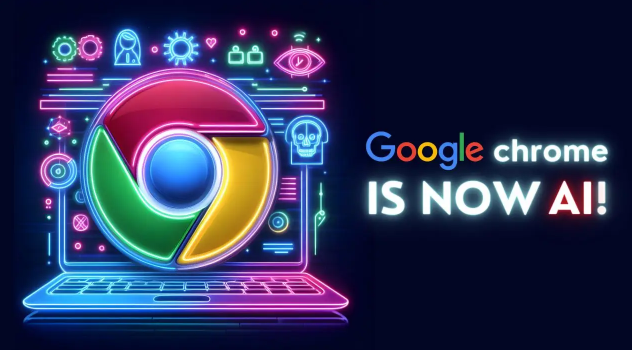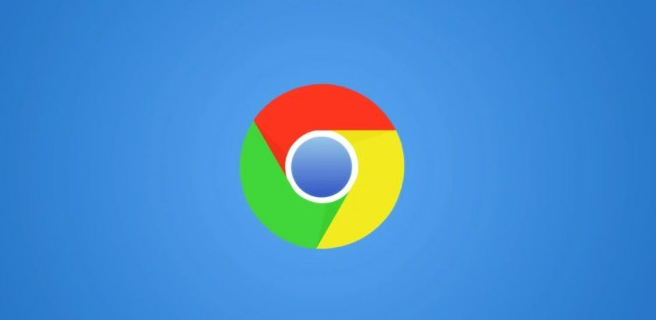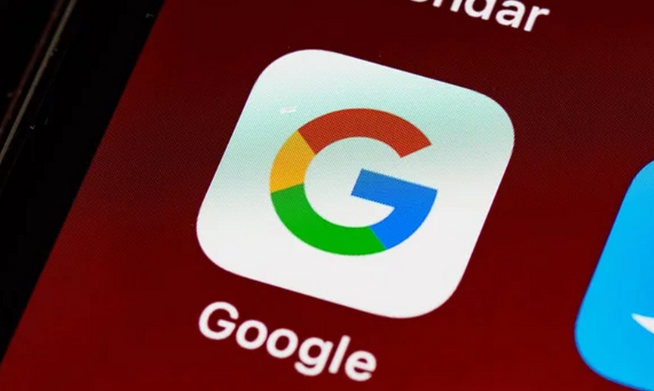当前位置:
首页 >
Chrome浏览器用户界面卡死问题的排查与优化
Chrome浏览器用户界面卡死问题的排查与优化
时间:2025年06月20日
来源: 谷歌浏览器官网
详情介绍
1. 排查系统资源占用情况:通过任务管理器查看CPU、内存等资源使用率,若Chrome占用过高且导致卡死,可尝试关闭其他占用资源多的程序或重启电脑释放资源。
2. 检查插件冲突:禁用已安装的插件,逐个开启测试,确定是否为某个插件导致卡死,若找到冲突插件可选择卸载或寻找替代插件。
3. 清除缓存和Cookie:在Chrome设置中选择清除浏览数据,包括缓存和Cookie等,以解决可能因缓存文件损坏或过多导致的卡死问题。
4. 更新Chrome浏览器:确保使用最新版本的Chrome浏览器,因为新版本可能修复了已知的性能问题和漏洞,可提高浏览器的稳定性和性能。
5. 检查网络连接:不稳定的网络连接可能导致页面加载不完全或脚本执行错误,从而引发卡死,可尝试切换网络或等待网络恢复稳定。
6. 优化网页设置:在Chrome设置中调整相关参数,如关闭硬件加速(可在设置中的“系统”选项下找到)、调整平滑滚动等特效设置,减少浏览器的负载。
7. 使用任务管理器结束进程:当Chrome浏览器卡死时,可按`Ctrl+Shift+Esc`打开任务管理器,在“进程”标签页中找到“Google Chrome”进程,右键点击并选择“结束任务”,结束后重新打开浏览器查看问题是否解决。
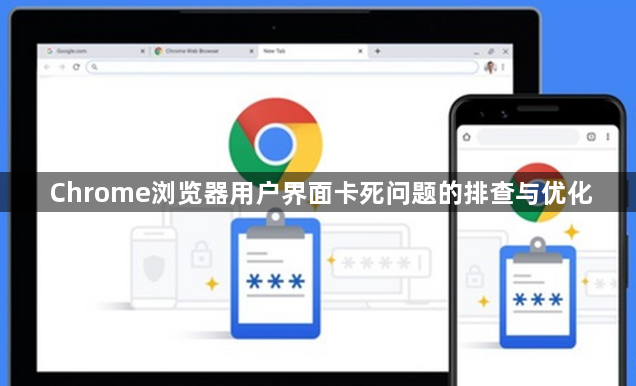
1. 排查系统资源占用情况:通过任务管理器查看CPU、内存等资源使用率,若Chrome占用过高且导致卡死,可尝试关闭其他占用资源多的程序或重启电脑释放资源。
2. 检查插件冲突:禁用已安装的插件,逐个开启测试,确定是否为某个插件导致卡死,若找到冲突插件可选择卸载或寻找替代插件。
3. 清除缓存和Cookie:在Chrome设置中选择清除浏览数据,包括缓存和Cookie等,以解决可能因缓存文件损坏或过多导致的卡死问题。
4. 更新Chrome浏览器:确保使用最新版本的Chrome浏览器,因为新版本可能修复了已知的性能问题和漏洞,可提高浏览器的稳定性和性能。
5. 检查网络连接:不稳定的网络连接可能导致页面加载不完全或脚本执行错误,从而引发卡死,可尝试切换网络或等待网络恢复稳定。
6. 优化网页设置:在Chrome设置中调整相关参数,如关闭硬件加速(可在设置中的“系统”选项下找到)、调整平滑滚动等特效设置,减少浏览器的负载。
7. 使用任务管理器结束进程:当Chrome浏览器卡死时,可按`Ctrl+Shift+Esc`打开任务管理器,在“进程”标签页中找到“Google Chrome”进程,右键点击并选择“结束任务”,结束后重新打开浏览器查看问题是否解决。